Excel 추가 기능을 사용하면 Microsoft Excel의 기능을 확장하고 시간과 노력을 절약할 수 있습니다.
Microsoft Excel은 데이터 저장 및 분석을 위해 전 세계적으로 가장 널리 사용되는 응용 프로그램 중 하나입니다. 따라서 Excel을 마스터하는 것은 필수 기술이며 긴 시트로 작업하는 데 엄청난 시간을 절약하는 데 도움이 됩니다.
또한 Excel을 최대한 활용하려는 경우 생산성을 높이고 생활을 편하게 하는 데 도움이 되는 추가 기능이 많이 있습니다.
Excel 추가 기능은 이 문서에서 다룰 다양한 목적을 위해 설계된 추가 도구입니다.
Excel 추가 기능과 이러한 추가 기능이 어떻게 도움이 되는지 자세히 알아보겠습니다.
목차
Excel 추가 기능이란 무엇입니까?
Excel 추가 기능은 휴대폰이나 컴퓨터용으로 다운로드하거나 구입하는 응용 프로그램처럼 작동합니다. 이들은 Microsoft Excel에 설치할 수 있고 독립 실행형 Excel 앱에서 찾을 수 없는 바로 가기, 작업 및 시간 절약 옵션과 같은 많은 기능을 추가할 수 있는 미니 소프트웨어 도구입니다.
타사는 Excel 추가 기능을 만들어 Excel 사용자에게 광범위한 기능을 제공하고 시간과 노력을 절약합니다. 이러한 추가 기능을 개발하려면 XML 및 VBA와 같은 언어에 대한 코딩 전문 지식이 필요하고 Excel을 보완하는 사용하기 쉬운 인터페이스를 제공해야 합니다.
Excel 추가 기능은 어디에서 찾을 수 있습니까?
시장에는 2000개 이상의 Excel 추가 기능이 있으며 특정 버전의 Windows, macOS, Android 및 iOS에서 작동할 수 있습니다. 몇 단계만 거치면 Excel 추가 기능을 쉽게 찾을 수 있습니다.
- 문서를 열거나 Word, Excel 또는 PowerPoint에서 새 문서 만들기
- Windows에서는 열린 문서에 “삽입” 탭이 있습니다. 그것을 클릭하고 “내 추가 기능”을 선택하면 사용 가능한 모든 추가 기능 목록을 볼 수 있습니다.
- 추가 기능 창을 열고 “스토어”를 클릭하십시오. 이제 “추가”를 클릭하여 추가 기능을 찾고 원하는 것을 설치할 수 있습니다.
Excel 추가 기능을 찾는 프로세스는 Mac에서 동일하지만 Outlook에서는 약간 다릅니다. 데스크탑의 Outlook에 추가 기능을 설치하려면 “홈”에 있는 “스토어” 아이콘을 선택하십시오. 다음으로, 우리가 Windows에서 했던 것과 유사하게 추가 기능을 검색하고 설치할 수 있습니다.
Excel 추가 기능을 사용하거나 삭제하는 방법은 무엇입니까?
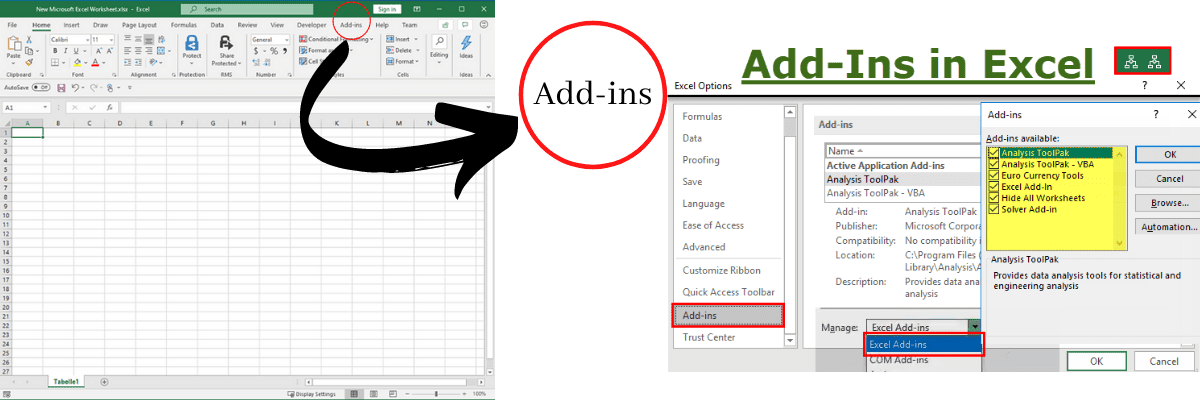
사용 방법: 선택한 Excel 추가 기능을 설치한 후에는 Excel 스프레드시트에서 해당 추가 기능을 찾아야 합니다. Windows 또는 macOS의 리본 메뉴에서 찾을 수 있지만 수신한 이메일 상단에서 찾을 수 있는 버튼으로 나타납니다.
여전히 찾을 수 없으면 Excel 추가 기능 창을 다시 방문하여 원하는 추가 기능을 선택하십시오. “추가”를 클릭하십시오. 그러면 Excel 응용 프로그램 내부의 작업 패널에서 Excel 추가 기능이 시작됩니다.
삭제 방법: 설치한 Excel 추가 기능을 삭제하려는 경우 그렇게 할 수 있는 조항이 없습니다. 그러나 비활성화하거나 숨길 수 있습니다. 이를 위해 Excel 추가 기능 창을 열고 “내 추가 기능 관리”를 찾아 클릭하십시오. 그런 다음 드롭다운에서 “내 계정”으로 이동하여 “숨기기”를 클릭합니다. 더 이상 사용하지 않으려는 추가 기능이 숨겨집니다.
이제 가장 유용한 Excel 추가 기능을 살펴보겠습니다.
파워 피벗
노력하다 파워 피벗 – 데이터 모델을 만들고 데이터 분석을 수행하는 데 사용할 수 있는 Excel 추가 기능입니다. Power Pivot을 사용하면 정보 분석을 더 빠르게 수행하고, 인사이트를 공유하고, 다양한 원본에서 대량의 데이터를 수집할 수 있습니다.
Excel의 통합 문서에는 간단한 데이터 모델이 있지만 Power Pivot에서는 보다 정교한 데이터 모델을 찾을 수 있습니다. Excel에서 가져온 모든 데이터는 Power Pivot에서도 사용할 수 있으며 그 반대도 마찬가지입니다. 또한 피벗 차트 및 피벗 테이블을 작성하여 데이터를 분석하여 적시에 효율적으로 비즈니스 결정을 내릴 수 있습니다.
Power Pivot을 사용하면 계산된 열, 이기종 데이터 간의 관계를 만들고 수식을 사용하여 데이터를 측정할 수 있습니다. 또한 분석 및 계산과 관련하여 빠른 처리를 찾을 수 있습니다. 대시보드는 보안, 성능 및 고가용성을 확인하기 위해 공유 애플리케이션을 관리하고 모니터링하는 데도 유용합니다.
이 도구는 Excel의 데이터 조작 기능을 확장하는 데 유용한 공식 언어인 DAX(Data Analysis Expressions)를 사용합니다. Power Pivot에서 가져오는 동안 열, 테이블 및 필터 데이터의 이름을 바꿀 수 있습니다.
또한 Power View 및 피벗 테이블 보고서에서 사용할 KPI(핵심 성과 지표)를 만듭니다. 파일을 공유하는 것처럼 통합 문서를 다른 사람과 쉽게 공유할 수 있습니다. 다른 사용자가 데이터를 분석할 수 있도록 통합 문서를 SharePoint 환경에 게시하여 더 많은 이점을 얻으십시오.
슈퍼메트릭스
이 유용한 추가 기능을 사용하여 마케팅 데이터를 Excel로 쉽게 이동하십시오. 슈퍼메트릭스, 복사 및 붙여넣기의 지루한 과정 대신. 이를 사용하면 데이터의 인적 오류로 인한 부정확성을 근절하는 데 도움이 됩니다.
Supermetrics는 데이터를 마케팅 도구와 연결하여 Excel로 데이터를 가져오는 빠르고 간단한 방법입니다. 시작하려면 마케팅 도구에서 가져올 측정기준과 측정항목을 선택하고 Supermetrics가 선택한 셀로 직접 이동하도록 합니다.
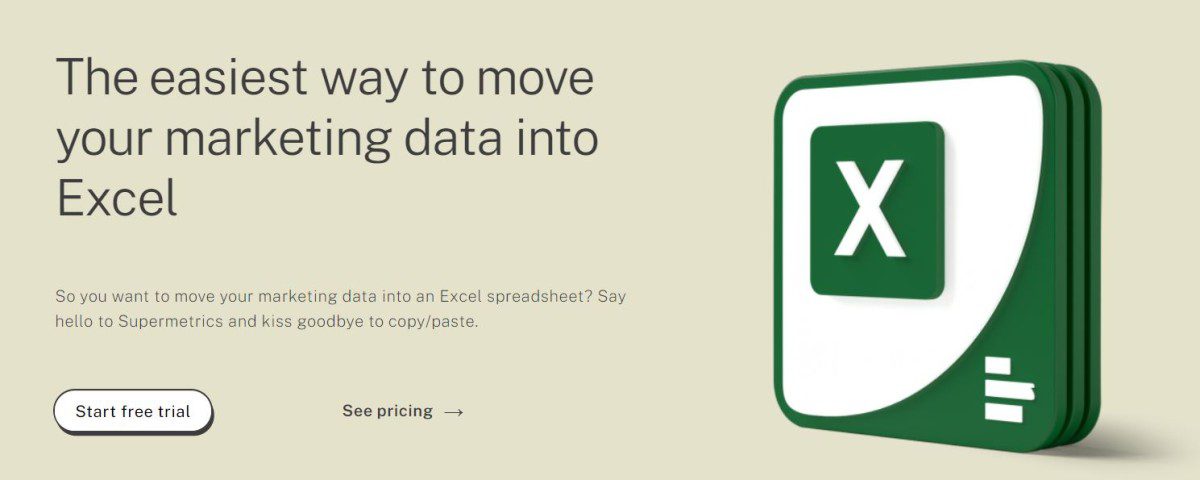
데이터를 이동하는 동안 Supermetrics는 데이터가 변경되지 않도록 합니다. 이동하는 모든 데이터는 최고 수준의 정확도로 동일하므로 빠르게 사용할 수 있습니다. Supermetrics는 Facebook Ads, Google Ads, Instagram Insights, Google Analytics, LinkedIn Ads, HubSpot, YouTube, Mailchimp 등과 같은 인기 있는 광고 및 마케팅 플랫폼과 통합됩니다.
Supermetrics를 사용하면 매월, 매주, 일 또는 시간마다 Excel에서 데이터를 자동으로 업데이트하도록 새로 고침을 예약할 수 있습니다. 또한 받은 편지함에서 맞춤 알림 또는 전체 보고서를 받을 수 있습니다. 보고서를 수동으로 업데이트하지 않고 모든 활동을 추적하지 않아도 됩니다.
사용자 데이터를 저장하지 않습니다. 그들은 그것들을 Excel로 옮깁니다. CCPA 및 GDPR을 준수하며 Dyson, BBC 및 Nestle와 같은 브랜드를 포함하여 전 세계적으로 500,000명 이상의 사용자가 있습니다.
힘 질문
Microsoft는 Excel 추가 기능을 소개합니다. 파워 쿼리, 액세스, 협업 및 데이터 검색을 단순화하여 셀프 서비스 비즈니스 인텔리전스 경험을 강화합니다. 정보 BI 전문가, 정보 근로자 및 기타 Excel 사용자를 위한 데이터 변환, 데이터 검색 및 보강을 위한 더 나은 경험을 제공합니다.
Excel, XML 및 텍스트 파일, 웹 페이지, OData 피드, Hadoop HDFS, 관계형 데이터베이스 등과 같은 작업 소스의 데이터를 식별합니다. 검색 옵션을 사용하여 Excel 내에서 조직 외부 및 내부의 필수 데이터를 검색합니다.
서로 다른 데이터 원본을 만들고, 모양을 지정하고, 여러 원본의 데이터를 결합하여 Power Pivot 및 Excel과 같은 도구와 Power Map 및 Power View와 같은 시각화 도구에서 다음 단계 분석을 위해 준비합니다. Power BI를 사용하면 조직 내에서 보유하거나 생성한 쿼리를 공유하여 사용자가 쉽게 검색할 수 있습니다.
파워 쿼리는 Windows Server 2008 R2, Windows Server 2012, Windows 7, Windows 8 및 Windows 8.1과 같은 운영 체제를 지원합니다. 또한 소프트웨어 보증이 포함된 Microsoft Office 2010 Professional Plus 및 Microsoft Office 2013과 같은 Office 버전을 지원합니다. Power Query도 Internet Explorer 9 이상이 필요하며 32비트 및 64비트 플랫폼에서 사용할 수 있습니다.
파워 쿼리는 Active Directory, Azure 기반 데이터 원본, Dynamics CRM, Oracle, MySQL, Sybase, Exchange, Teradata, Salesforce, BusinessObjects, SharePoint 목록, Power BI 데이터 카탈로그 등과 같은 기능을 제공합니다.
다목적 엑셀 모델링 도구
무료 다목적 Excel 모델링 도구 서식 지정, Excel 모델링 및 탐색을 위한 많은 도구가 포함되어 있습니다. 모든 도구는 바로 사용할 수 있고 직관적이며 탐색 도구를 사용하면 활성 통합 문서에서 시트를 찾을 수 있습니다.
각 시트를 왼쪽 상단 모서리에 놓아 쉽게 탐색할 수 있습니다. 이 도구를 사용하면 범위의 모든 셀 참조를 상대, 절대, 행 절대 또는 열 절대 참조로 변환할 수 있습니다. 한 장을 동시에 여러 번 복사할 수도 있습니다.

활성 통합 문서의 주석을 나열하는 새 시트를 만듭니다. 셀 내부에 포함된 값과 함께 선택한 범위의 모든 셀에 단일 확인란과 하나의 옵션 버튼을 삽입할 수 있습니다.
VBA에서만 볼 수 있는 시트를 숨기거나 하드 코딩된 통합 문서의 시트에 있는 모든 값을 복사합니다. 여기에서 서식 지정, 정리, 다른 오류 분석 등과 같은 옵션을 찾을 수 있습니다. 생성 날짜, 마지막으로 저장한 날짜 및 활성 통합 문서의 작성자를 표시합니다. 이 도구는 활성 통합 문서가 포함된 파일의 경로를 표시합니다.
분석 도구
다음을 통해 시간과 단계를 절약하여 복잡한 엔지니어링 또는 통계 분석을 개발합니다. 분석 도구. 모든 도구 분석에 적절한 매개변수와 데이터를 제공하고 엔지니어링 또는 통계 매크로 기능을 사용하여 결과를 테이블 형식으로 표시 및 계산할 수 있도록 도와줍니다.
일부 도구는 출력 테이블과 함께 차트를 생성하기도 하며 데이터 분석 기능은 한 번에 하나의 워크시트에서만 작동합니다. 따라서 워크시트 그룹에 대해 데이터 분석을 수행하는 경우 첫 번째 워크시트의 결과를 받고 나머지는 비어 있습니다.
추가 기능 범주에서 Analysis ToolPak 추가 기능 프로그램을 로드합니다. 여기에는 분석을 수행하기 위한 여러 도구가 포함됩니다.
- 분산 분석: 이 분석 도구는 여러 유형의 분석을 제공합니다. 단일 요인 분석 도구와 복제가 있고 복제가 없는 이중 요인 분석 도구가 있습니다.
- 상관관계: CORREL 및 PEARSON 함수는 ‘N’개의 개체에서 가져온 두 변수 간의 상관 계수를 계산합니다.
- 공분산: 상관관계와 유사합니다. ‘n’개의 객체가 있을 때 사용합니다.
- 기술 통계: 데이터의 변동성과 중심 경향에 대한 정보를 제공하는 보고서를 생성합니다.
다른 유사한 도구는 지수 평활화, 분산에 대한 F-검정 2개 샘플, 푸리에 분석, 히스토그램, 이동 평균, 난수 생성, 순위 및 백분위수, 회귀, 샘플링, t-검정 및 z-검정입니다.
최대한 빨리 유틸리티
최대한 빨리 유틸리티 Excel에 더 많은 기능을 추가할 수 있는 도구가 포함된 강력한 Excel 추가 기능입니다. 1999년에 개발된 이 프로그램은 전 세계적으로 가장 인기 있는 Excel 추가 기능 중 하나이며 작업 속도를 높이고 시간을 절약하는 데 도움이 됩니다.
최대한 빨리 또는 최대한 빨리 유틸리티는 유용한 유틸리티나 매크로 도구를 사용하여 시간 집약적인 작업을 크게 줄일 수 있기 때문에 그렇게 불립니다. 시간을 절약할 수 있는 Excel용 추가 기능과 기능은 수년간의 엄격한 개발과 사용자 피드백의 결과입니다.
그들은 사용자에게 최적의 경험을 제공하고 사용자 친화적인 인터페이스를 유지하기 위해 지속적으로 도구를 업데이트합니다. 현재 23,000개 이상의 조직을 포함하여 170개 이상의 국가에서 약 750,000명 이상의 사람들이 ASAP 유틸리티를 사용했습니다.
학교 과제, 가정 프로젝트 및 비영리 조직을 위한 무료 버전인 Home & Student가 있습니다.
엑셀의 돈
재무 계정을 Excel에 원활하게 연결하고 한 곳에서 재무를 보고 관리합니다. 엑셀의 돈 추가 기능. 어떻게 돈을 쓰는지 배우고 월 지출, 은행 수수료, 구독 가격 등과 같은 개인화된 통찰력을 생성하는 데 도움이 됩니다.
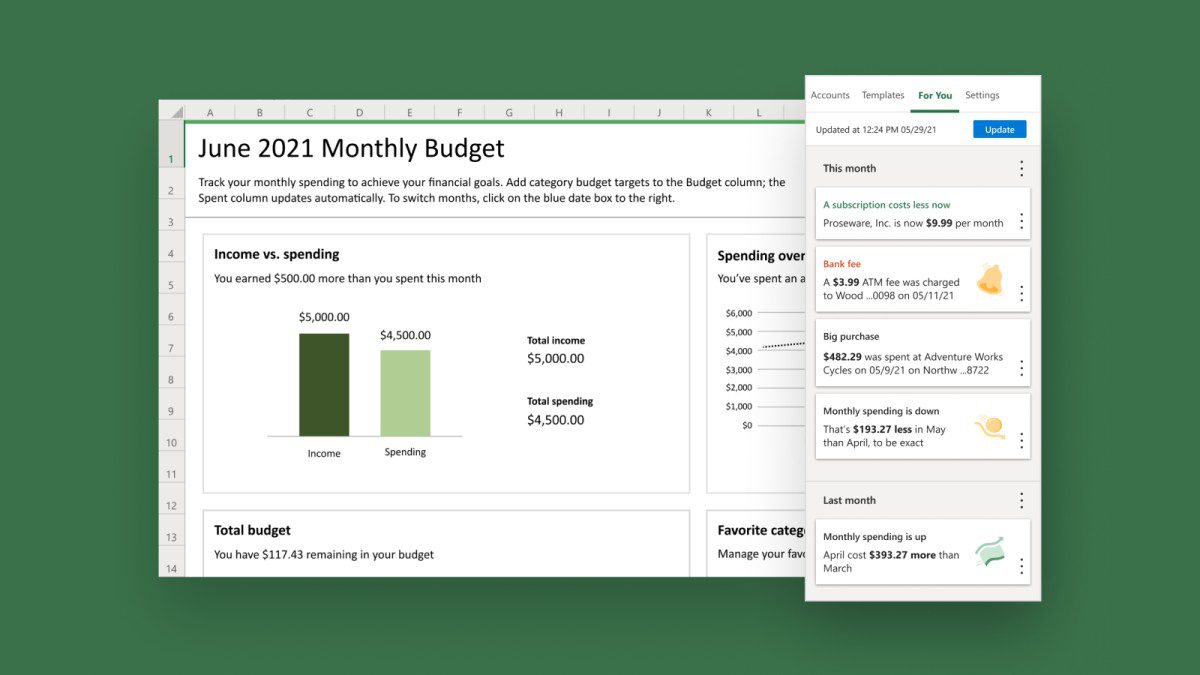
이 데이터를 보면 비용을 최적화하고 재정 목표에 더 빨리 도달할 수 있습니다. 이 추가 기능은 미국의 모든 Microsoft 365 사용자 및 개인 구독자가 사용할 수 있습니다. 이 도구를 사용자 정의하여 사용에 더 적합하게 만들 수 있습니다.
또한 Money in Excel은 데이터를 명확하게 보거나 멋진 기능으로 직접 차트를 작성할 수 있는 맞춤형 차트를 제공합니다. 계정 자격 증명 및 거래 데이터를 Money in Excel로 가져와 쉽게 동기화할 수 있습니다. 또한 Excel 내에서 재정 관리에 대한 개인화된 팁을 제공합니다.
회계 수집
Accounting Collection은 Excel용 회계 관련 추가 기능의 완전한 제품군입니다. 다양한 용도로 사용하고 Excel을 쉽게 사용할 수 있도록 17개의 추가 기능이 포함되어 있습니다. 그들은:
가장 좋은 점은 이러한 모든 추가 기능에 단계별 지침과 연습 파일이 함께 제공되어 회계 컬렉션 사용 방법을 쉽게 배울 수 있다는 것입니다. 이를 사용하여 모든 기능에 대한 실습을 습득할 수 있습니다.
Accounting Collection은 US$89.95의 일회성 구매로 사용할 수 있습니다.
루시드차트
프로세스 맵, 다이어그램 및 순서도를 사용하여 Excel에서 복잡한 작업과 프로세스를 시각적으로 전달합니다. 루시드차트 당신의 독특한 아이디어를 다른 사람들과 공유하기 위해 이 도구는 Microsoft Excel, Word 및 PowerPoint에 쉽게 설치할 수 있습니다.
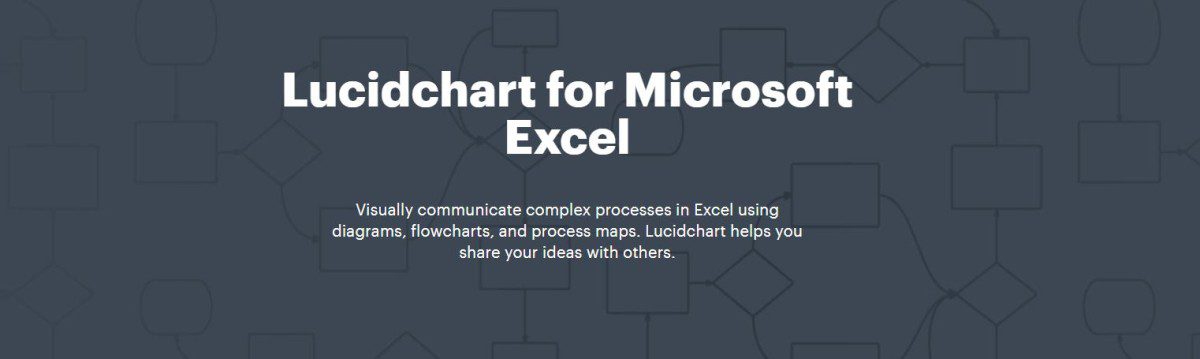
Microsoft Store를 방문하고 사용 가능한 추가 기능 목록에서 검색하여 Lucidchart를 삽입하기만 하면 됩니다. 다음으로 Lucidchart를 설치하고 다이어그램 생성을 시작합니다. 학습 곡선이 거의 평평한 드래그 앤 드롭 기능이 있는 간단한 사용자 인터페이스와 함께 제공됩니다. 또한 플로차트를 생성하기 위한 많은 예제와 템플릿을 제공합니다.
번거로움이나 스트레스 없이 작업을 완료하십시오. 반복적인 작업을 제거하기 위해 파일 가져오기 및 내보내기를 시작합니다. Lucidchart는 G-Suite, YouTube, Facebook, Dropbox 등과 통합됩니다. 또한 플로차트를 이미지 또는 PDF로 게시하고 프레젠테이션 및 보고서에 쉽게 포함하거나 웹 페이지에 직접 포함할 수 있습니다.
Hoadley 금융 추가 기능
Hoadley 거래 및 투자 도구는 Excel을 기반으로 하는 모듈식 소프트웨어 도구 모음으로 구성되어 투자 포트폴리오 및 해당 분석을 구성합니다. 이 도구 세트는 포트폴리오 투자자와 자산 관리자에게 유용합니다.
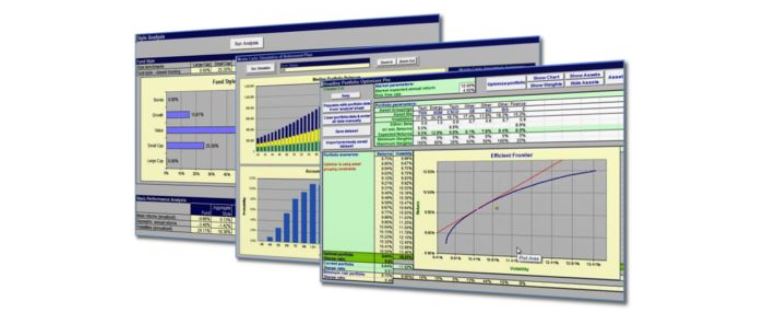
여기에는 다음이 포함됩니다. Hoadley Finance 추가 기능 포괄적인 포트폴리오 분석 도구로 다음을 위한 분석 도구로 구성됩니다.
- 투자실적
- Black-Litterman의 도움으로 자산 할당
- 위기 관리
- 포트폴리오 최적화
- 상관관계, 변동성 및 공분산 계산
Finance Add-in에는 옵션 및 기타 다양한 파생 상품을 분석하는 기능도 있습니다. VBA 매크로/모듈 또는 스프레드시트 셀에서 이러한 함수를 호출할 수 있습니다.
Financial Edge NXT 예산 생성기
다음을 사용하여 예산 만들기 파이낸셜 엣지 NEXT 엑셀을 통해 사용자가 수동으로 새 예산을 만드는 대신 임무에 중요한 생산적인 작업에 더 많은 시간을 할애할 수 있도록 돕는 것을 목표로 합니다.
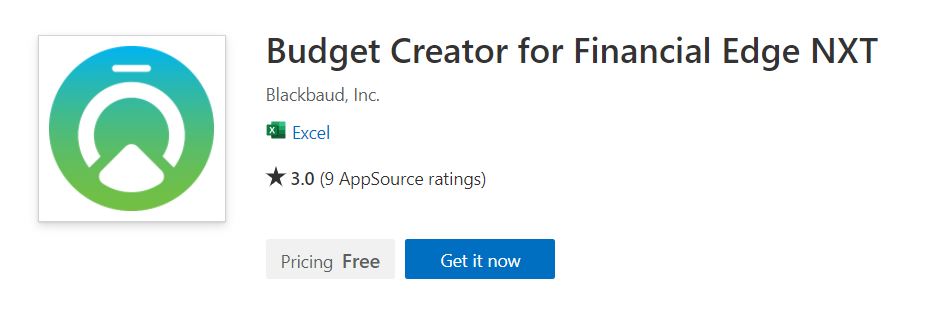
이 도구는 새 예산 추가 프로세스를 가속화하고 Excel에서 계정, 보조금, 시나리오 및 프로젝트와 같은 세부 정보를 쉽게 입력할 수 있도록 도와줍니다. Financial Edge NXT에서 제출한 후 값과 필드를 사용자 정의하고 새 예산을 열 수 있습니다.
에이블빗 얼티밋 스위트
사용 에이블빗 작업 속도를 높이려면 70개 이상의 전문 도구, 300개 이상의 옵션 및 다양한 사용 사례가 함께 제공되어 Excel에서 작업을 완벽하게 완료할 수 있습니다. 18년의 엄격한 개발의 결과로 설계된 시간 절약 도구가 포함된 완벽한 제품군입니다.
이 도구를 사용하면 위쪽, 아래쪽 또는 인접한 셀의 값으로 공백을 쉽게 채울 수 있습니다. 셀을 실수, 임의의 정수, 날짜, 문자열 및 부울로 채우거나 행과 열을 섞고, 셀을 재정렬하고, 열과 행의 셀을 임의화할 수도 있습니다.
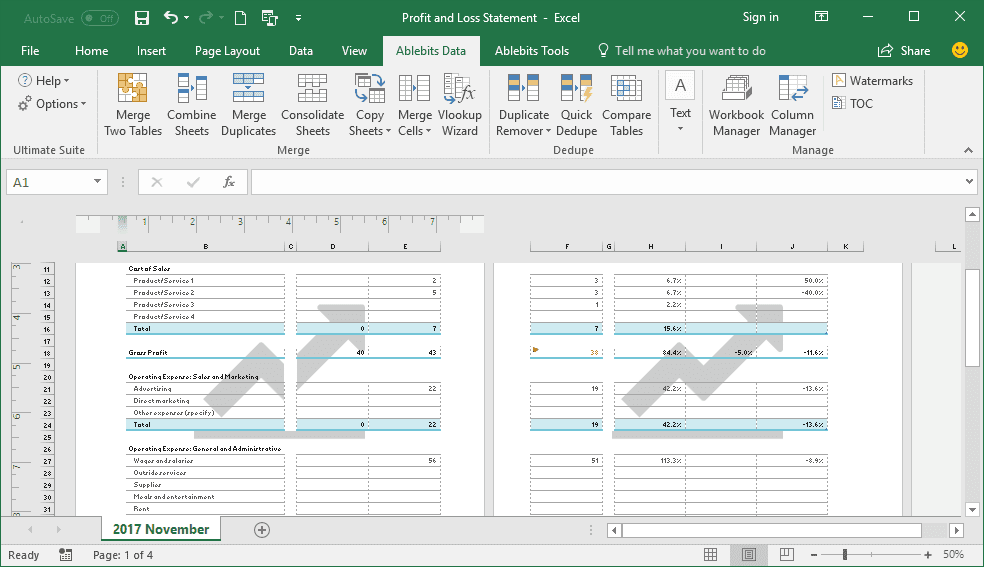
오타, 끊어진 링크, 유사한 항목 및 모호한 일치를 식별하고 수정하는 옵션으로 높은 데이터 정확도를 유지합니다. 항목을 동시에 검색하고 교체하고 값으로 목록을 필터링할 수 있습니다. 이 도구는 또한 표, 주석, 통합 문서 및 워터마크를 관리하는 데 도움이 됩니다.
Ultimate Suite를 사용하면 셀을 쉽게 결합하고 여러 통합 문서를 통합하고 중복 항목을 감지할 수 있습니다. 또한 다른 시트를 비교하여 중복을 찾고 범위를 조옮김, 변환, 피벗 해제, 뒤집기 및 교체하고 레이아웃을 조정하여 워크시트의 모양을 변경할 수 있습니다.
Excel 2019, 2016, 2013, 2010 및 Office 365용 14일 무료 평가판이 있으며 가격은 69달러입니다.
결론 👩🏫
Excel 추가 기능은 간단한 스프레드시트를 기본으로 사용하여 비즈니스 관련 문제를 해결하기 위해 개발되었습니다. 이렇게 하면 데이터를 쉽게 공유할 수 있고 다양한 용도로 여러 앱을 설치할 필요가 줄어듭니다. 필요한 것은 마이크로 소프트 오피스. 위에서 논의한 Excel 추가 기능을 사용하여 시간과 노력을 절약하십시오.
파일 손상 없이 빠른 Excel 암호 복구를 위해 이 놀라운 빠른 도구를 사용해 보세요.